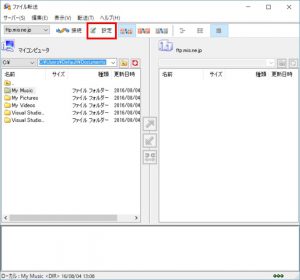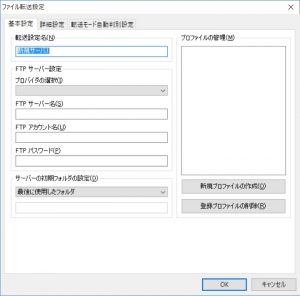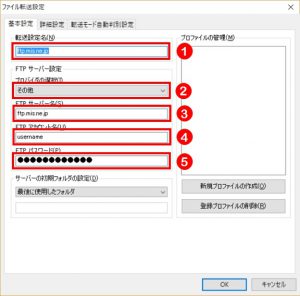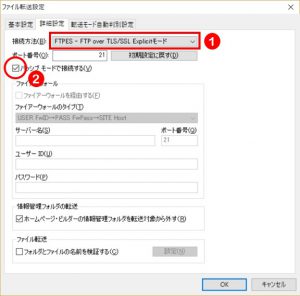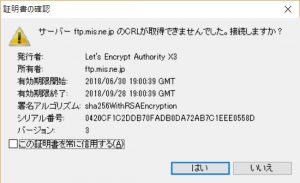ファイル転送ツールの設定
このページで説明する「ファイル転送ツール」はホームページビルダーというホームページ作成ソフトに含まれるファイル転送用ソフトウェアです。転送方法はftpを使います。
まず、ホームページビルダーを起動しメニューの「ツール」をクリックして「ファイル転送ツールの起動」をクリックします。
設定が一つもないときは設定画面が出ますが、すでに設定されている場合は上記の赤枠の「設定」をクリックしてください。
上図の画面から設定を開始します。
(1)はプロファイルと呼ばれる設定を保存する際の名前を入力します。動作には影響しませんのでお好きな名前をつけてください。ここでは「ftp.mis.ne.jp」と入力しています。
(2)は「その他」を選択してください。特に手動設定しなくても自動で変わります。「その他」以外になっていた場合は修正をお願いします。
(3)はサーバー名です。「ftp.mis.ne.jp」と入力してください。以前はwww.mis.ne.jp というサーバー名でもご利用いただけましたが暗号化の導入に伴ってご利用いただけなくなりました。また、マイドメインをご利用の場合は登録証に記載してあるサーバー名を入力してください。
(4)はユーザー名です。登録証のメール用ユーザーIDを入力してください。ここでは例として「username」を入力しています。
(5)はパスワードです。登録証のメール用パスワードを入力してください。パスワードは入力すると入力した文字にかかわらず一文字につき一つの「●」に置き換えられます。
入力が完了したら上部の「詳細設定」のタブをクリックします。
詳細設定の画面で(1)の接続方法では「FTPES – FTP over TLS/SSL Explicitモード」を選択してください。
また(2)の「パッシブモードで接続する」にチェックを入れます。
入力が完了して間違いがないか確認できたら「OK」をクリックします。設定に問題がなければ以下の画面が出ます。
暗号化に使うサーバー証明書を無効化する方法(CRL)が有効でないという警告ですが「はい」を押してもらってかまいません。これは無効化する古い方法で利用している証明書が新しい方法のみをサポートしているためです。
以上で設定は完了です。